Jak odzyskać dostęp do dysku twardego, naprawić błąd uniemożliwiający otwarcie dysku twardego

W tym artykule pokażemy Ci, jak odzyskać dostęp do dysku twardego w przypadku awarii. Sprawdźmy!
Windows oferuje wiele funkcji bezpieczeństwa, takich jak hasło logowania, minimalny i maksymalny wiek hasła itp., które są niezbędne dla każdego systemu operacyjnego. Główny problem pojawia się, gdy komputer z jednym kontem administratora zarządza wieloma kontami użytkowników. Minimalny wiek hasła uniemożliwia użytkownikom zbyt częste zmienianie hasła, ponieważ może to prowadzić do częstszego zapominania haseł przez użytkowników, co prowadzi do większego bólu głowy dla administratora. A jeśli komputer jest używany przez wielu użytkowników lub dzieci, na przykład w przypadku komputera w laboratorium komputerowym, należy uniemożliwić użytkownikom zmianę hasła w systemie Windows 10, ponieważ mogą ustawić hasło, które nie pozwoli innym użytkownikom loguje się do tego komputera.
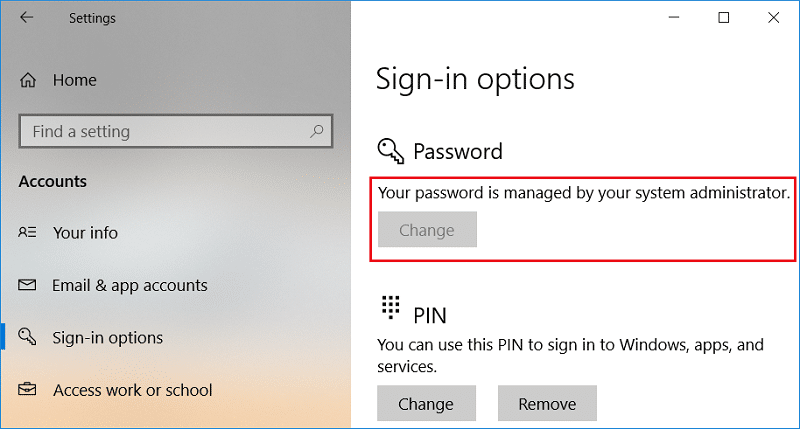
Jedną z najlepszych funkcji systemu Windows 10 jest to, że pozwala administratorowi uniemożliwić innym użytkownikom zmianę hasła do konta. Jednak nadal pozwala administratorowi zmieniać, resetować lub usuwać hasło do konta. Ta funkcja jest przydatna w przypadku kont gości lub kont dzieci, w każdym razie bez marnowania czasu zobaczmy, jak uniemożliwić użytkownikom zmianę hasła w systemie Windows 10 za pomocą poniższego samouczka.
Uwaga: Musisz zalogować się na konto administratora, aby uniemożliwić innym kontom zmianę hasła. Będziesz mógł również zastosować to tylko do lokalnych kont użytkowników, a nie do kont administratorów. Użytkownicy korzystający z konta Microsoft nadal będą mogli zmieniać swoje hasła online w witrynie Microsoft.
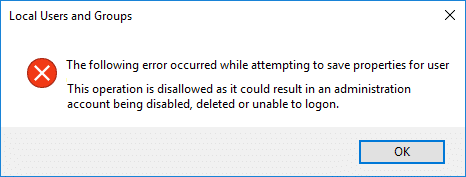
Zawartość
Upewnij się, że utworzyłeś punkt przywracania na wypadek, gdyby coś poszło nie tak.
1. Naciśnij Klawisz Windows + R, a następnie wpisz regedit i naciśnij Enter.

2. Przejdź do następującego klucza rejestru:
HKEY_CURRENT_USER\Software\Microsoft\Windows\CurrentVersion\Policies
3. Kliknij prawym przyciskiem myszy Zasady, a następnie wybierz Nowy> Wartość DWORD (32-bitowa).
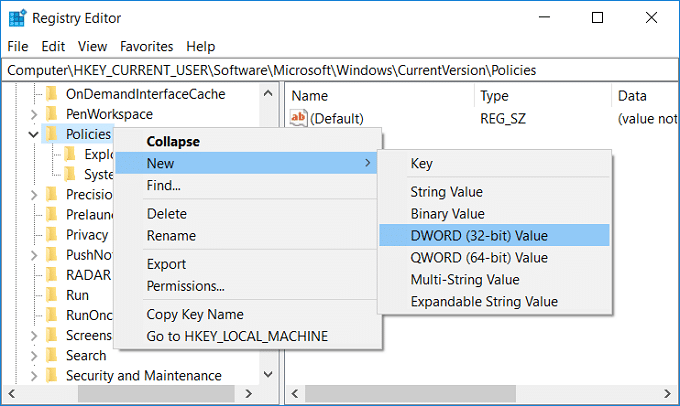
4. Nazwij ten nowy DWORD jako DisableChangePassword, a następnie kliknij go dwukrotnie, aby zmienić jego wartość.
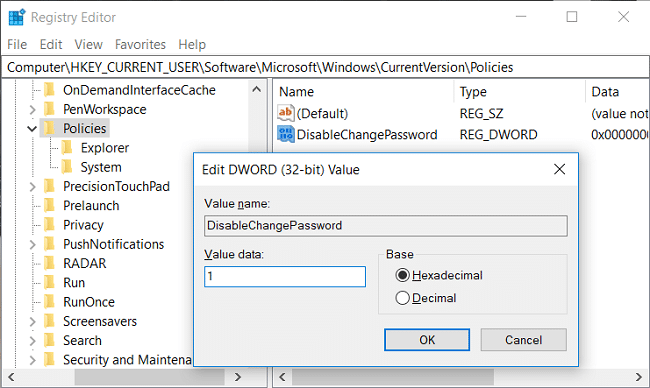
5. W polu danych wartości wpisz 1, a następnie naciśnij Enter lub kliknij OK.
6. Uruchom ponownie komputer, aby zapisać zmiany.
Wreszcie nauczyłeś się, jak uniemożliwić użytkownikom zmianę hasła w systemie Windows 10 za pomocą Edytora rejestru, jeśli chcesz przejść do następnej metody, zastąpi ona zmiany wprowadzone tą metodą.
Uwaga: ta metoda działa tylko w systemie Windows 10 Pro, Enterprise i Education Edition.
1. Naciśnij Klawisz Windows + R, a następnie wpisz lusrmgr.msc i naciśnij Enter.

2. Rozwiń opcję Użytkownicy i grupy lokalne (lokalne), a następnie wybierz Użytkownicy.

3. Teraz w prawym okienku kliknij prawym przyciskiem myszy konto użytkownika, dla którego chcesz zapobiec zmianie hasła i wybierz Właściwości.
4. Zaznacz „ Użytkownik nie może zmienić hasła ”, a następnie kliknij Zastosuj, a następnie OK.
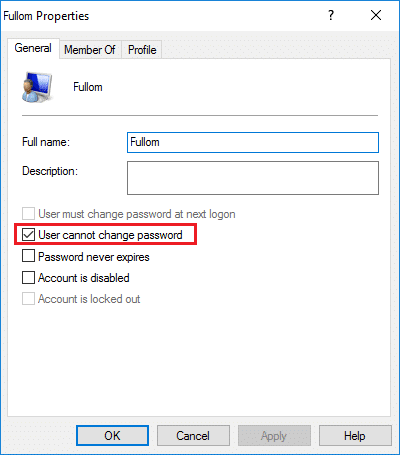
5. Uruchom ponownie komputer, aby zapisać zmiany i to Jak uniemożliwić użytkownikom zmianę hasła w systemie Windows 10.
1. Otwórz wiersz polecenia. Użytkownik może wykonać ten krok, wyszukując „cmd”, a następnie naciśnij Enter.

2. Wpisz następujące polecenie w cmd i naciśnij Enter.
użytkownicy sieci

3. Powyższe polecenie wyświetli listę kont użytkowników dostępnych na twoim komputerze.
4. Teraz, aby uniemożliwić użytkownikowi zmianę hasła, wpisz następujące polecenie:
użytkownik sieciowy nazwa_użytkownika /Zmiana hasła:Nie
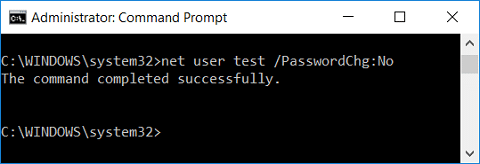
Uwaga: Zastąp nazwę_użytkownika rzeczywistą nazwą użytkownika konta.
5. Jeśli w przyszłości chcesz ponownie nadać użytkownikowi uprawnienia do zmiany hasła, użyj następującego polecenia:
net user nazwa_użytkownika /PasswordChg:Tak
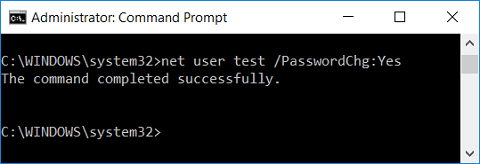
Uwaga: Zastąp nazwę_użytkownika rzeczywistą nazwą użytkownika konta.
6. Uruchom ponownie komputer, aby zapisać zmiany.
1. Naciśnij Klawisz Windows + R, a następnie wpisz gpedit.msc i naciśnij Enter.

2. Przejdź do następującej ścieżki:
Konfiguracja użytkownika > Szablony administracyjne > System > Ctrl+Alt+Del Opcje
3. Upewnij się, że wybrałeś Ctrl + Alt + Del Opcje w prawym okienku, kliknij dwukrotnie Usuń zmień hasło.
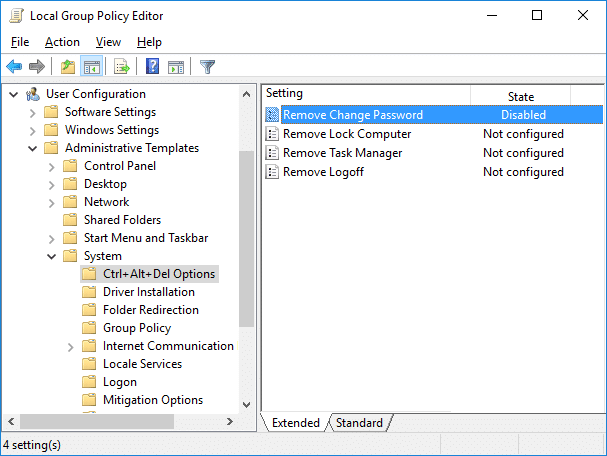
4. Zaznacz pole Włączone, a następnie kliknij Zastosuj, a następnie OK.
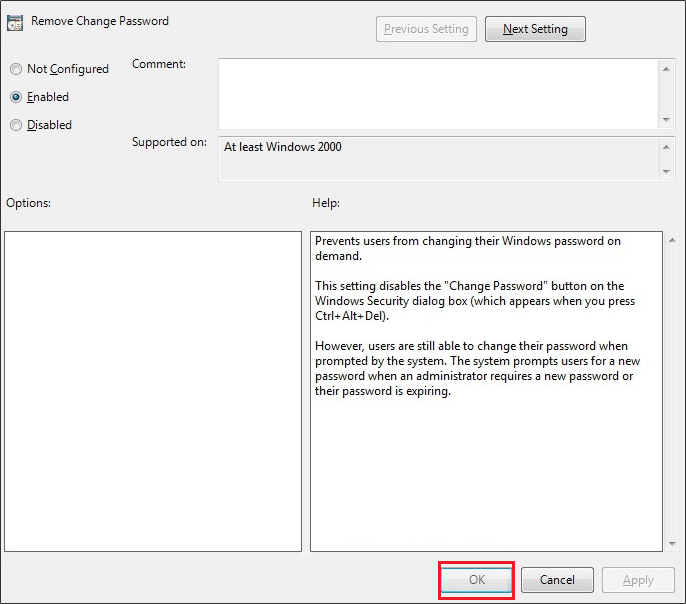
To ustawienie zasad uniemożliwia użytkownikom zmianę hasła systemu Windows na żądanie. Jeśli włączysz to ustawienie zasad, przycisk „Zmień hasło” w oknie dialogowym Zabezpieczenia systemu Windows nie pojawi się po naciśnięciu Ctrl+Alt+Del. Jednak użytkownicy nadal mogą zmienić swoje hasło po wyświetleniu monitu przez system. System monituje użytkowników o nowe hasło, gdy administrator wymaga nowego hasła lub gdy jego hasło wygasa.
5. Uruchom ponownie komputer, aby zapisać zmiany.
Zalecana:
To wszystko, czego z powodzeniem nauczyłeś się, jak uniemożliwić użytkownikom zmianę hasła w systemie Windows 10, ale jeśli nadal masz jakiekolwiek pytania dotyczące tego samouczka, możesz je zapytać w sekcji komentarza
W tym artykule pokażemy Ci, jak odzyskać dostęp do dysku twardego w przypadku awarii. Sprawdźmy!
Na pierwszy rzut oka AirPodsy wyglądają jak każde inne prawdziwie bezprzewodowe słuchawki douszne. Ale wszystko się zmieniło, gdy odkryto kilka mało znanych funkcji.
Firma Apple wprowadziła system iOS 26 — dużą aktualizację z zupełnie nową obudową ze szkła matowego, inteligentniejszym interfejsem i udoskonaleniami znanych aplikacji.
Studenci potrzebują konkretnego typu laptopa do nauki. Powinien być nie tylko wystarczająco wydajny, aby dobrze sprawdzać się na wybranym kierunku, ale także kompaktowy i lekki, aby można go było nosić przy sobie przez cały dzień.
Dodanie drukarki do systemu Windows 10 jest proste, choć proces ten w przypadku urządzeń przewodowych będzie się różnić od procesu w przypadku urządzeń bezprzewodowych.
Jak wiadomo, pamięć RAM to bardzo ważny element sprzętowy komputera, który przetwarza dane i jest czynnikiem decydującym o szybkości laptopa lub komputera stacjonarnego. W poniższym artykule WebTech360 przedstawi Ci kilka sposobów sprawdzania błędów pamięci RAM za pomocą oprogramowania w systemie Windows.
Telewizory Smart TV naprawdę podbiły świat. Dzięki tak wielu świetnym funkcjom i możliwościom połączenia z Internetem technologia zmieniła sposób, w jaki oglądamy telewizję.
Lodówki to powszechnie stosowane urządzenia gospodarstwa domowego. Lodówki zazwyczaj mają dwie komory: komora chłodna jest pojemna i posiada światło, które włącza się automatycznie po każdym otwarciu lodówki, natomiast komora zamrażarki jest wąska i nie posiada światła.
Na działanie sieci Wi-Fi wpływa wiele czynników poza routerami, przepustowością i zakłóceniami. Istnieje jednak kilka sprytnych sposobów na usprawnienie działania sieci.
Jeśli chcesz powrócić do stabilnej wersji iOS 16 na swoim telefonie, poniżej znajdziesz podstawowy przewodnik, jak odinstalować iOS 17 i obniżyć wersję iOS 17 do 16.
Jogurt jest wspaniałym produktem spożywczym. Czy warto jeść jogurt codziennie? Jak zmieni się Twoje ciało, gdy będziesz jeść jogurt codziennie? Przekonajmy się razem!
W tym artykule omówiono najbardziej odżywcze rodzaje ryżu i dowiesz się, jak zmaksymalizować korzyści zdrowotne, jakie daje wybrany przez Ciebie rodzaj ryżu.
Ustalenie harmonogramu snu i rutyny związanej z kładzeniem się spać, zmiana budzika i dostosowanie diety to niektóre z działań, które mogą pomóc Ci lepiej spać i budzić się rano o odpowiedniej porze.
Proszę o wynajem! Landlord Sim to mobilna gra symulacyjna dostępna na systemy iOS i Android. Wcielisz się w rolę właściciela kompleksu apartamentowego i wynajmiesz mieszkania, a Twoim celem jest odnowienie wnętrz apartamentów i przygotowanie ich na przyjęcie najemców.
Zdobądź kod do gry Bathroom Tower Defense Roblox i wymień go na atrakcyjne nagrody. Pomogą ci ulepszyć lub odblokować wieże zadające większe obrażenia.













